Samouczek: konfigurowanie aplikacji Wrike na potrzeby automatycznej aprowizacji użytkowników
Celem tego samouczka jest zademonstrowanie kroków, które wykonasz w usługach Wrike i Microsoft Entra ID w celu skonfigurowania identyfikatora Entra firmy Microsoft w celu automatycznego aprowizowania i anulowania aprowizacji użytkowników lub grup w usłudze Wrike.
Nuta
W tym samouczku opisano łącznik oparty na usłudze aprowizacji użytkowników firmy Microsoft. Aby uzyskać ważne szczegółowe informacje na temat działania tej usługi, sposobu jej działania i często zadawanych pytań, zobacz Automatyzowanie aprowizacji użytkowników i anulowania aprowizacji aplikacji typu oprogramowanie jako usługa (SaaS) przy użyciu identyfikatora Entra firmy Microsoft.
Warunki wstępne
W scenariuszu opisanym w tym samouczku założono, że masz już następujące wymagania wstępne:
- Dzierżawa firmy Microsoft Entra
- Dzierżawa Wrike
- Konto użytkownika w Wrike z uprawnieniami administratora
Przypisywanie użytkowników do Wrike
Identyfikator Entra firmy Microsoft używa koncepcji nazywanej przypisaniami , aby określić, którzy użytkownicy powinni otrzymywać dostęp do wybranych aplikacji. W kontekście automatycznej aprowizacji użytkowników synchronizowane są tylko użytkownicy lub grupy przypisane do aplikacji w usłudze Microsoft Entra ID.
Przed skonfigurowaniem i włączeniem automatycznej aprowizacji użytkowników zdecyduj, którzy użytkownicy lub grupy w usłudze Microsoft Entra ID potrzebują dostępu do aplikacji Wrike. Następnie przypisz tych użytkowników lub grupy do usługi Wrike, postępując zgodnie z instrukcjami podanymi tutaj:
Ważne porady dotyczące przypisywania użytkowników do Wrike
Zalecamy przypisanie pojedynczego użytkownika firmy Microsoft Entra do usługi Wrike w celu przetestowania automatycznej konfiguracji aprowizacji użytkowników. Więcej użytkowników lub grup można przypisać później.
Po przypisaniu użytkownika do aplikacji Wrike należy wybrać dowolną prawidłową rolę specyficzną dla aplikacji (jeśli jest dostępna) w oknie dialogowym przypisywania. Użytkownicy z rolą Dostęp domyślny są wykluczeni z aprowizacji.
Konfigurowanie aplikacji Wrike na potrzeby aprowizacji
Przed skonfigurowaniem aplikacji Wrike na potrzeby automatycznej aprowizacji użytkowników przy użyciu identyfikatora Entra firmy Microsoft należy włączyć obsługę administracyjną systemu dla zarządzania tożsamościami między domenami (SCIM) w usłudze Wrike.
Zaloguj się do konsoli administracyjnej aplikacji Wrike. Przejdź do identyfikatora dzierżawy. Wybierz pozycję Aplikacje i integracje.

Przejdź do pozycji Microsoft Entra ID i wybierz go.
Wybierz pozycję SCIM. Skopiuj podstawowy adres URL.

Wybierz pozycję Interfejs API>Azure SCIM.
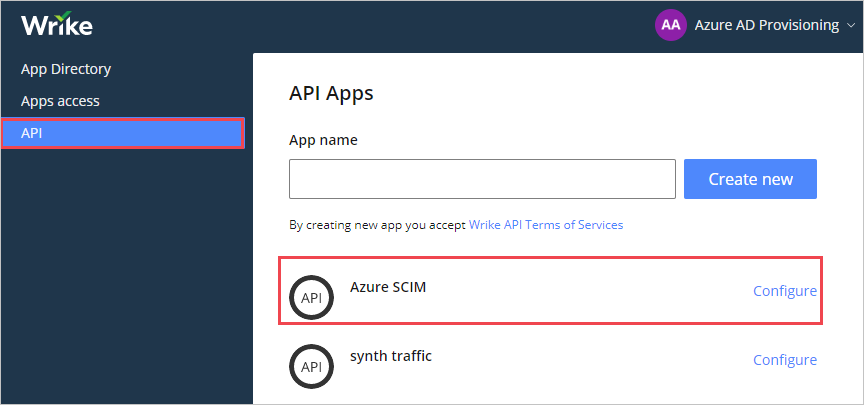
Zostanie otwarte okno podręczne. Wprowadź to samo hasło, które zostało utworzone wcześniej, aby utworzyć konto.

Skopiuj token tajny i wklej go w identyfikatorze Entra firmy Microsoft. Wybierz pozycję Zapisz , aby zakończyć konfigurowanie aprowizacji w usłudze Wrike.

Dodawanie aplikacji Wrike z galerii
Przed skonfigurowaniem aplikacji Wrike na potrzeby automatycznej aprowizacji użytkowników przy użyciu identyfikatora Entra firmy Microsoft dodaj aplikację Wrike z galerii aplikacji Microsoft Entra do listy zarządzanych aplikacji SaaS.
Aby dodać aplikację Wrike z galerii aplikacji Microsoft Entra, wykonaj następujące kroki.
Zaloguj się do centrum administracyjnego firmy Microsoft Entra co najmniej jako administrator aplikacji w chmurze.
Przejdź do sekcji Identity Applications Enterprise applications>New application (Aplikacje dla przedsiębiorstw w aplikacji> dla>przedsiębiorstw). Wrike**, wybierz pozycję Wrike w panelu wyników, a następnie wybierz pozycję Dodaj, aby dodać aplikację.

Konfigurowanie automatycznej aprowizacji użytkowników w usłudze Wrike
Ta sekcja zawiera instrukcje konfigurowania usługi aprowizacji firmy Microsoft w celu tworzenia, aktualizowania i wyłączania użytkowników lub grup w usłudze Wrike na podstawie przypisań użytkowników lub grup w usłudze Microsoft Entra ID.
Napiwek
Aby włączyć logowanie jednokrotne oparte na protokole SAML dla aplikacji Wrike, postępuj zgodnie z instrukcjami w samouczku dotyczącym logowania jednokrotnego Wrike. Logowanie jednokrotne można skonfigurować niezależnie od automatycznej aprowizacji użytkowników, chociaż te dwie funkcje uzupełniają się wzajemnie.
Konfigurowanie automatycznej aprowizacji użytkowników dla aplikacji Wrike w usłudze Microsoft Entra ID
Zaloguj się do centrum administracyjnego firmy Microsoft Entra co najmniej jako administrator aplikacji w chmurze.
Przejdź do aplikacji>dla przedsiębiorstw Aplikacji>tożsamości>Wrike.

Wybierz kartę Aprowizacja .

Ustaw tryb aprowizacji na automatyczny.

W sekcji Poświadczenia administratora wprowadź odpowiednio wartości podstawowego adresu URL i tokenu trwałego dostępu pobrane wcześniej w polach Adres URL dzierżawy i Token tajny. Wybierz pozycję Testuj połączenie , aby upewnić się, że identyfikator Entra firmy Microsoft może nawiązać połączenie z usługą Wrike. Jeśli połączenie nie powiedzie się, upewnij się, że twoje konto Wrike ma uprawnienia administratora i spróbuj ponownie.

W polu Wiadomość e-mail z powiadomieniem wprowadź adres e-mail osoby lub grupy, która powinna otrzymywać powiadomienia o błędach aprowizacji. Zaznacz pole wyboru Wyślij powiadomienie e-mail po wystąpieniu błędu.

Wybierz pozycję Zapisz.
W sekcji Mapowania wybierz pozycję Synchronizuj użytkowników firmy Microsoft Entra z usługą Wrike.
Przejrzyj atrybuty użytkownika synchronizowane z identyfikatora Entra firmy Microsoft do usługi Wrike w sekcji Mapowania atrybutów . Atrybuty wybrane jako Pasujące właściwości są używane do dopasowania kont użytkowników w Wrike na potrzeby operacji aktualizacji. Wybierz pozycję Zapisz , aby zatwierdzić wszelkie zmiany.

Aby skonfigurować filtry określania zakresu, postępuj zgodnie z instrukcjami w samouczku Filtrowanie zakresu.
Aby włączyć usługę aprowizacji firmy Microsoft dla usługi Wrike, zmień stan aprowizacji na Wł . w sekcji Ustawienia .

Zdefiniuj użytkowników lub grupy, które chcesz aprowizować w usłudze Wrike, wybierając żądane wartości w obszarze Zakres w sekcji Ustawienia.

Gdy wszystko będzie gotowe do aprowizacji, wybierz pozycję Zapisz.

Ta operacja rozpoczyna początkową synchronizację wszystkich użytkowników lub grup zdefiniowanych w obszarze Zakres w sekcji Ustawienia. Synchronizacja początkowa trwa dłużej niż kolejne synchronizacje. Aby uzyskać więcej informacji na temat czasu aprowizacji użytkowników lub grup, zobacz Jak długo potrwa aprowizowania użytkowników?.
Możesz użyć sekcji Bieżący stan , aby monitorować postęp i śledzić linki do raportu aktywności aprowizacji, w którym opisano wszystkie akcje wykonywane przez usługę aprowizacji Firmy Microsoft w usłudze Wrike. Aby uzyskać więcej informacji, zobacz Sprawdzanie stanu aprowizacji użytkowników. Aby przeczytać dzienniki aprowizacji firmy Microsoft, zobacz Raportowanie automatycznej aprowizacji konta użytkownika.
Więcej zasobów
- Zarządzanie aprowizowaniem konta użytkownika dla aplikacji dla przedsiębiorstw
- Co to jest dostęp do aplikacji i logowanie jednokrotne przy użyciu identyfikatora Microsoft Entra ID?